
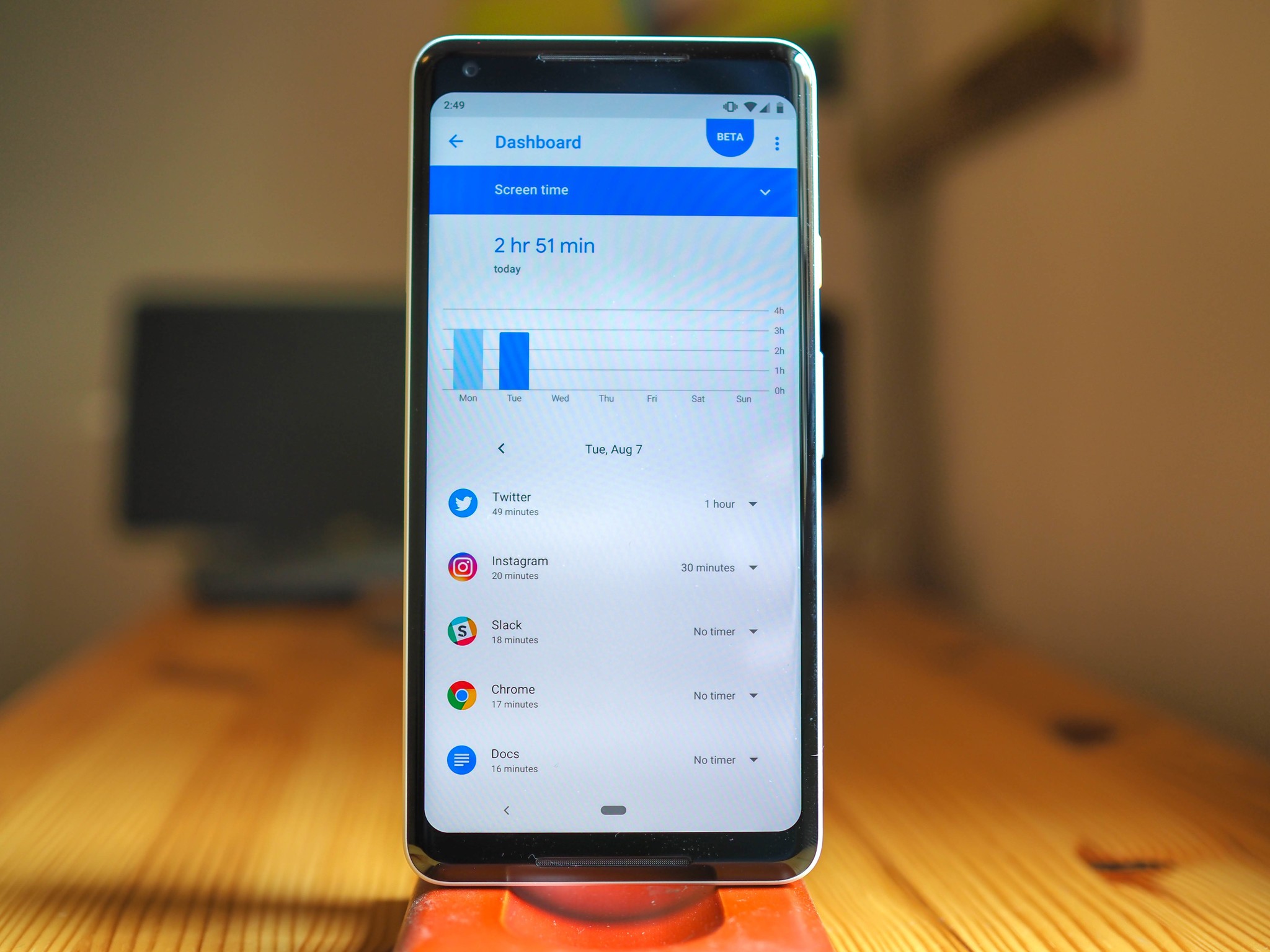
En af de store brikker i Android-Pie — så er Android-P — præsentation på Google i/O i denne sidste Kan på linje med, hvad mange andre firmaer forsøger at gøre: at gøre det lettere at afbryde. De gør dette ved at give brugen målinger, og incitament gennem forskellige “geare ned” eller vil Ikke Forstyrres funktioner, der både informerer brugeren om, og hjælpe dem med at kontrollere deres telefon, kun når det er nødvendigt.
På Android, kan disse funktioner rullet ud som en del af en Digital Velfærd beta meddelt ved den offentlige Android 9 udgivelsen, og der er en masse at sige her, sammen med nogle ting at se frem til. Her er, hvordan det hele fungerer.
Hvad er Digital Velfærd?
Ideen bag Digital Velfærd er ikke nødvendigvis bruger telefonen mindre, selv om det kan føre til, at denne adfærd. I stedet, efter at EK Chung, en UX-designer hos Google, der har spillet en rolle i udformningen af de nye funktioner, “[Det er] handler om høj effektivitet, og gør din interaktion med din enhed mere meningsfuld og effektiv, så du kan få tingene gjort, og så komme tilbage til det, der virkelig giver mening i dit liv … det er faktisk en forenkling af hvordan mennesker med at få tingene gjort.”
Med andre ord, hvis du bruger for lang tid på Twitter eller Facebook lige nu, kan du intellektuelt ved det, og måske ønsker at skære ned, men ikke ved, hvordan man gør det. Google er at give værktøjer til at ikke kun gøre det hele OS til at føle mere flydende og effektivt, men evnen til at se, hvor mange minutter eller timer, du bruger i en app, med en nem måde at tilføje bløde grænser, der gør det mere vanskeligt at åbne det, når du har ramt dem.
Digital Velfærd: Alt, hvad du behøver at vide
Hvilke telefoner, der understøtter Digital Trivsel lige nu?
![]()
![]()
Enhver telefon, der kører Pie kan tilmelde dig Digital Velfærd er åben beta.
Med andre ord, Pixel, Pixel XL, Pixel 2, Pixel 2 XL, og den Væsentlige Telefonen. Som flere telefoner bliver opdateret til Kagen, de bør være i stand til at underskrive op for beta-uden nogen problemer.
Hvordan tilmelder jeg mig for Digital Velfærd beta?
I betragtning af, at værktøjerne er valgfri og er ikke i øjeblikket er bagt ind i Kagen, du har til at underskrive op for beta-med den samme e-mail, så din konto i Google Play, og når du er godkendt, vil du modtage en e-mail fra Google gå dig gennem sign-up proces.
Hvordan til at aktivere Digital Velfærd, når du tilmelder dig
Når du modtager en godkendelse for Digital Velfærd, rent faktisk at sætte det op er hurtig og nem.
- På din telefon skal du åbne e-mailen, og tryk på Adgang til Beta nu.
- Når web-side, der åbnes, tap Blive en tester.
- Tryk Hente det fra Google Play.
- Tryk på Opdater på Google Play-Butikken link.

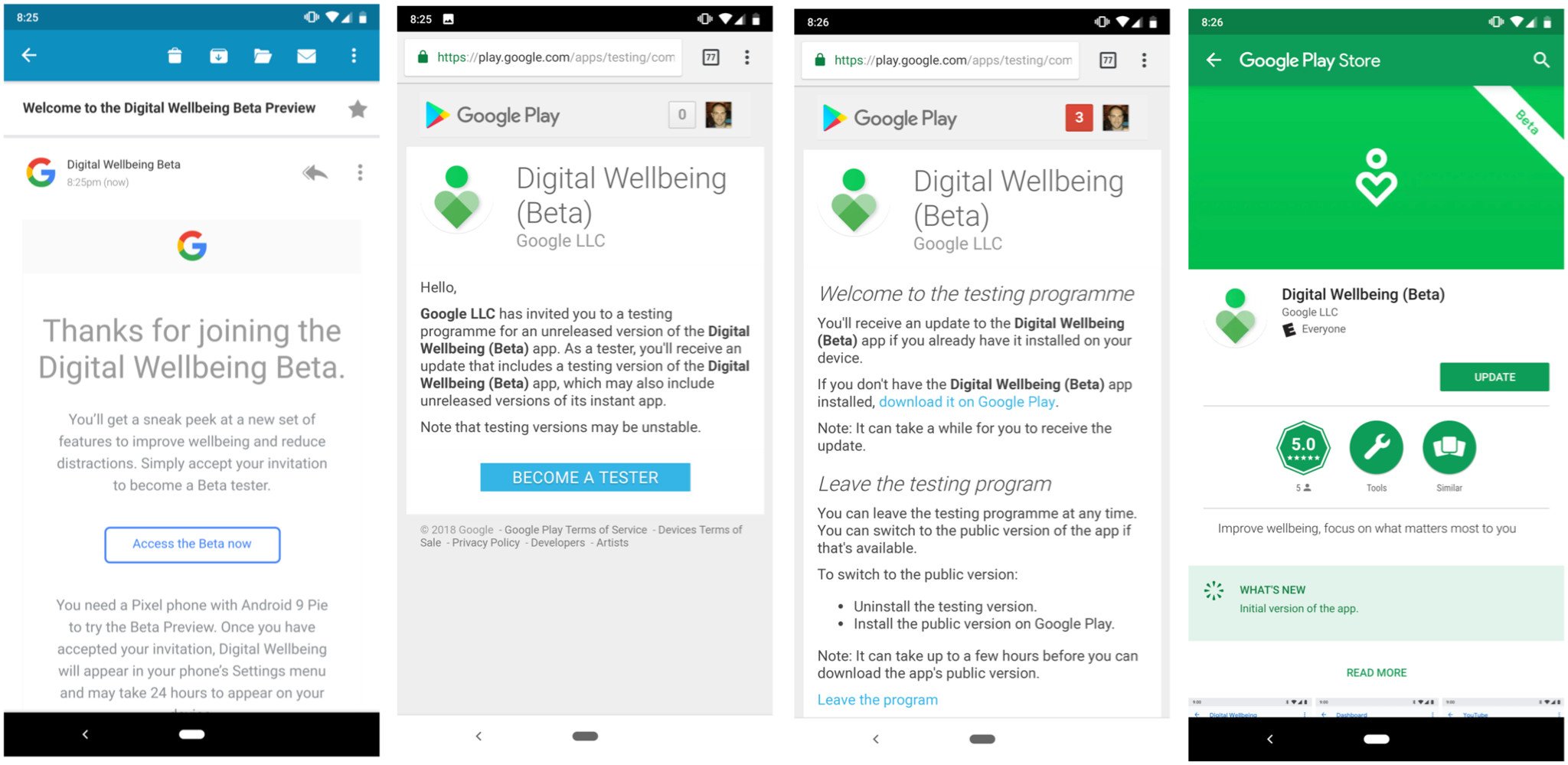
Når det er installeret, vil du nu være i stand til at finde Digital Velfærd afsnit i din Pixel ‘ s side med indstillinger. Lad os gå gennem funktionerne.
Dashboard

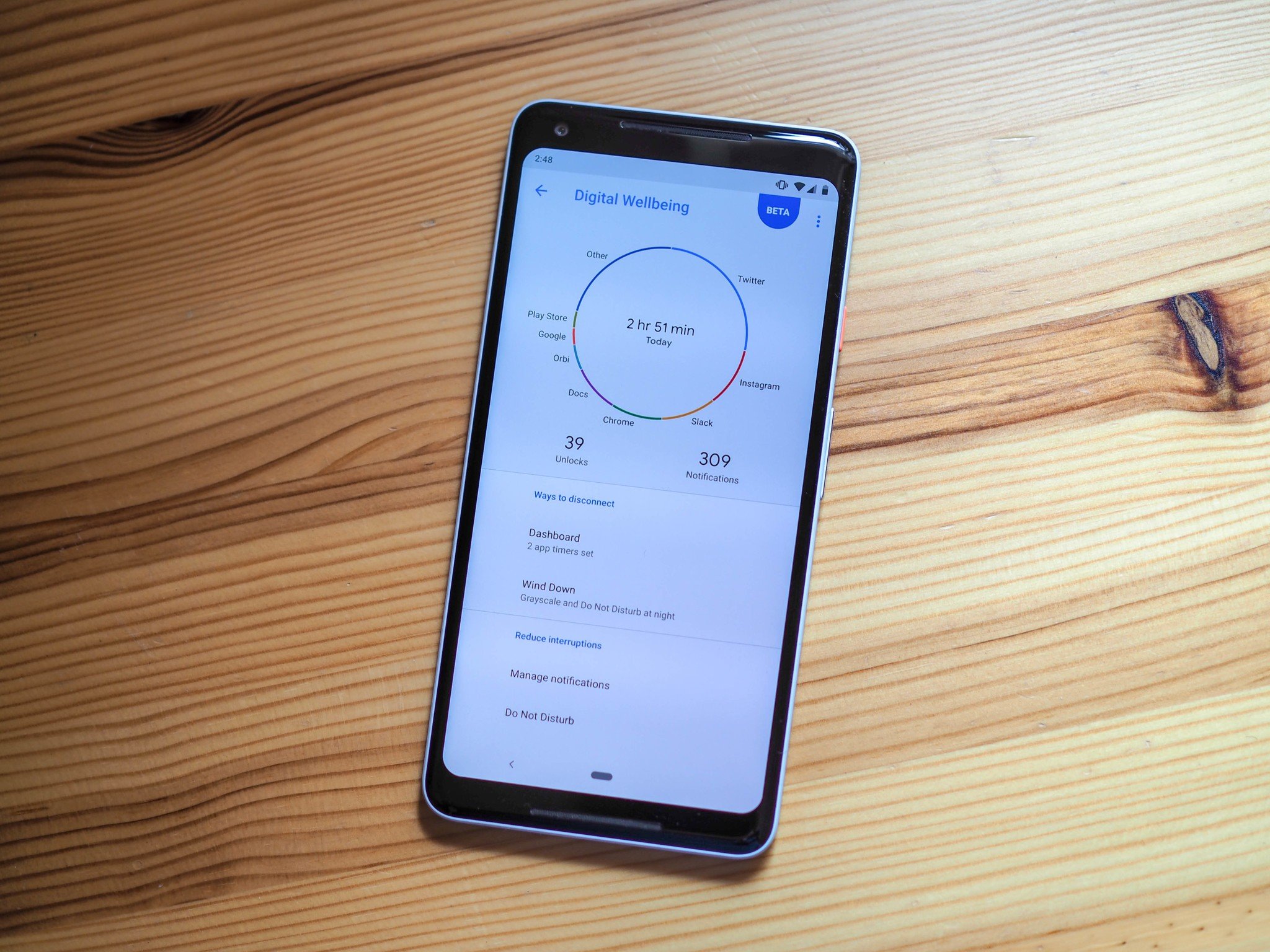
At finde den Digitale Velfærd afsnit, skal du åbne telefonens indstillinger, og rul ned for at finde det. Du kan gøre dette ved at åbne app skuffen og trykke Indstillinger, eller stryge ned anmeldelsen bakken to gange, og trykke på den lille indstillinger cog.
En gang i der, vil du se at dashboardet, som vil vise dig en cirkulær diagram over alle de apps, du har brugt den pågældende dag. Trykke på, at det vil tage dig til en liste over alle de apps, du har brugt, ranking dem af “tid” som standard. Du kan også med at rangordne dem ved at “meddelelser, der modtages i” og “gange åbnet”, som kan ændre den rækkefølge, betydeligt. For eksempel, jeg har kun brugt Slap 18 minutter i dag (jeg bruger det primært på min computer), men jeg har åbnet det 37 gange. Yikes.
Trykke på en app viser dig den opdeling per dag eller time, hvilket er nyttigt, men også lader dig indstille timere og administrere meddelelser.
Hvordan at begrænse den tid, du kan bruge i en app
App timere begrænse mængden af tid du kan tilbringe i en app. Når timeren er indstillet, Android holder styr på, hvor længe denne app har været åben hele dagen, og giver dig advarsler, når du nærmer dig grænsen. Når denne grænse er sat, er det app-ikon, der er nedtonet, og OS giver dig en advarsel, siger, at du ikke kan åbne den, indtil den følgende dag. Selvfølgelig, kan du fortryde den app timer — det er ikke et fængsel — men det er en god måde at forhindre endeløs rulning i Instagram og Twitter, for eksempel.
- Fra den vigtigste Digital Velfærd side, tryk på Instrumentbrættet.
- Ud for den app, du vil begrænse, og tryk på pilen ved siden af ordene “Ikke-timer” og sætte en grænse.
- Som standard, er de grænser, der er 15 minutter, 30 minutter, 1 time, men du kan angive en brugerdefineret timer.
- Brug app ‘ en, indtil din grænse.

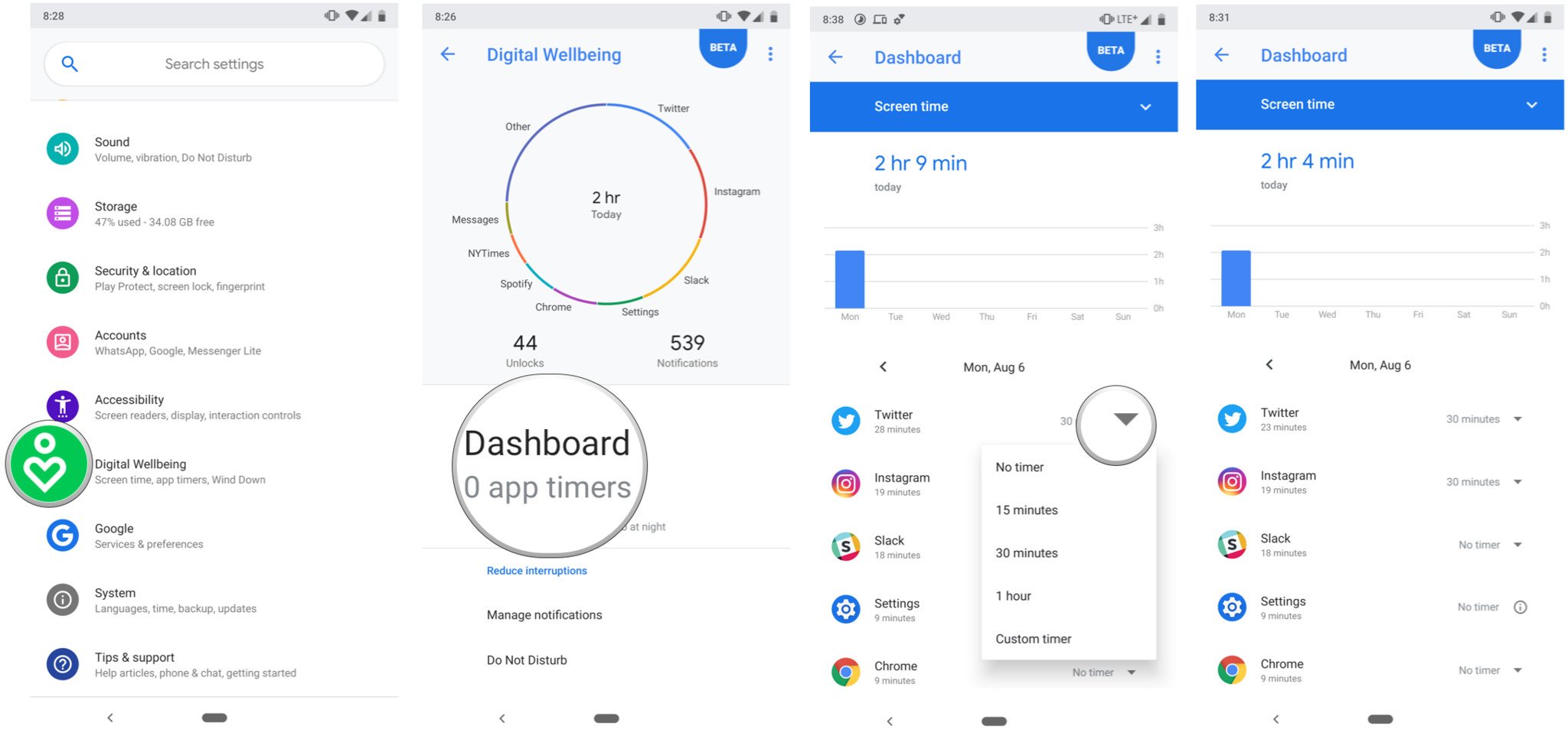
Hvordan til at ændre eller deaktivere en app timer
Når du støde op mod din egen app grænserne, vil ikonet grå ud, og du vil få en meddelelse siger, at du ikke kan bruge det længere. Selvfølgelig, du kan forlænge timer, hvis du virkelig ønsker at.
- Tryk på det nedtonede ikon.
- Tryk på læs mere.
- Ændre app timer til det nummer, du ønsker.

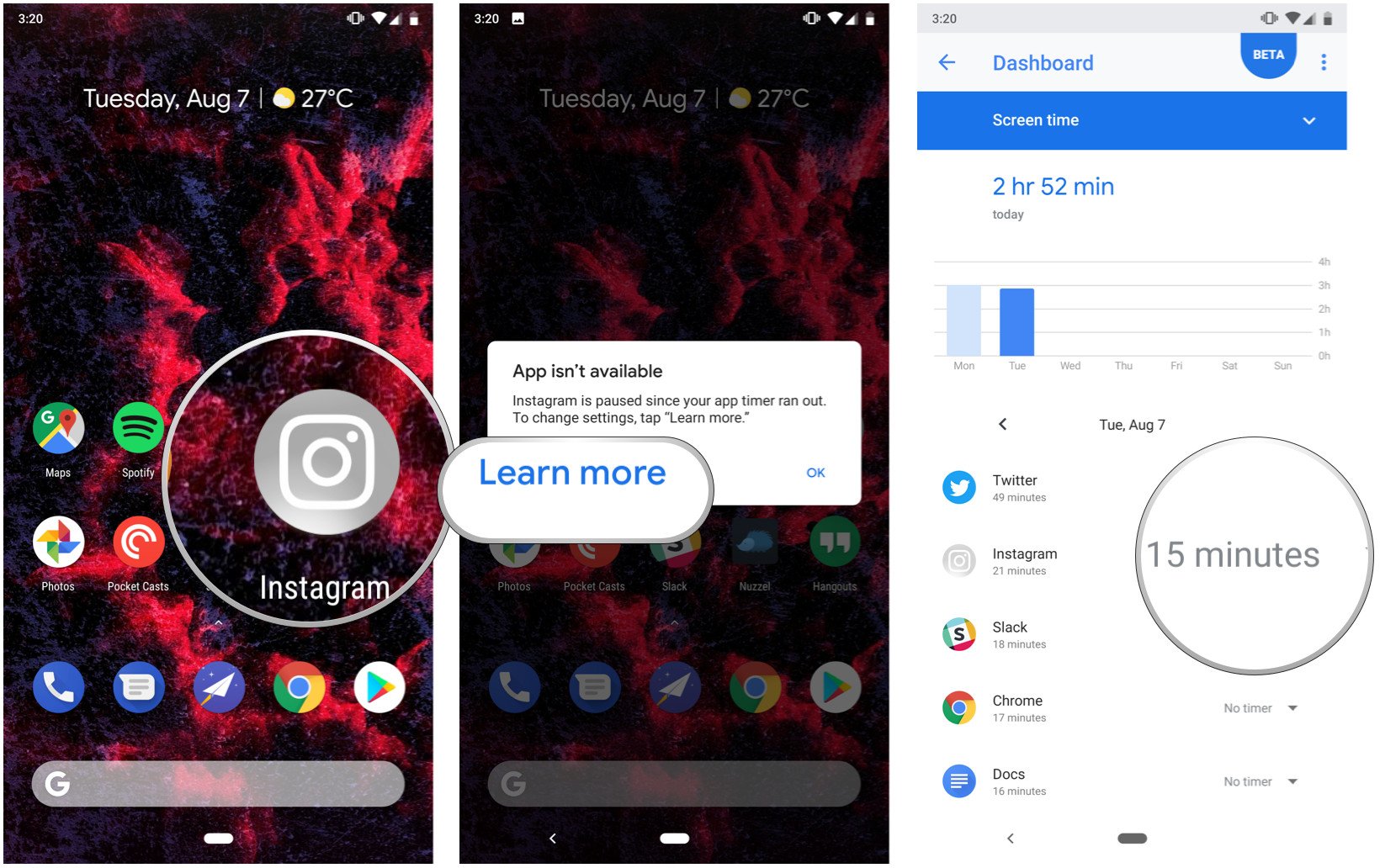
Vind Ned
Ideen bag Vinden Ned, er temmelig interessant. Det kombinerer eksisterende forstyr Ikke adfærd med den også-eksisterende Nat, Lys funktion og ny Pie, en Gråtone-mode, der forvandler din skærm-monokrom.

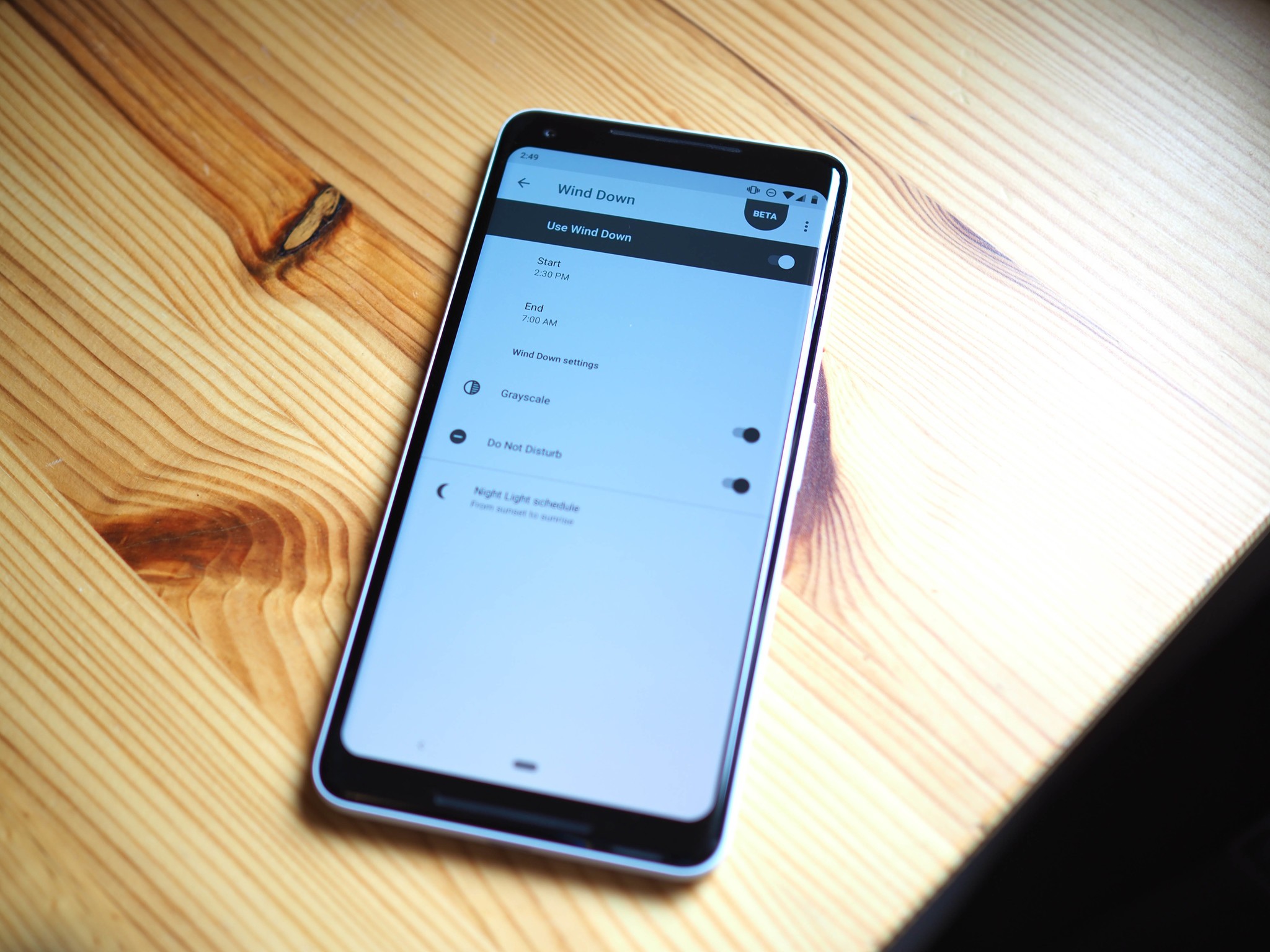
Alle disse ting — færre meddelelser, et varmere skærm farve og sort-og-hvid billeder — er beregnet til at gøre det lettere at “geare ned” og bosætte sig inden de går i seng. Her er hvordan til at konfigurere det.
- Fra den vigtigste Digital Velfærd side, tryk på geare Ned.
- Check Bruge geare Ned for at aktivere det.
- Konfigurer det tidspunkt, du ønsker Vinden Ned for at begynde og slutte automatisk.
- Jeg har det mellem 11:30 og 7 am.
- Check Gråtoner og Ikke Forstyrre, som vil hjælpe med at berolige dig ned inden de går i seng.
- Tryk på Night Light tidsplan til at beslutte, om du ønsker at tone din skærm amber før sengetid.
- Jeg anbefaler, så tidsplanen til at ske automatisk ved solnedgang og solopgang.


At reducere afbrydelser

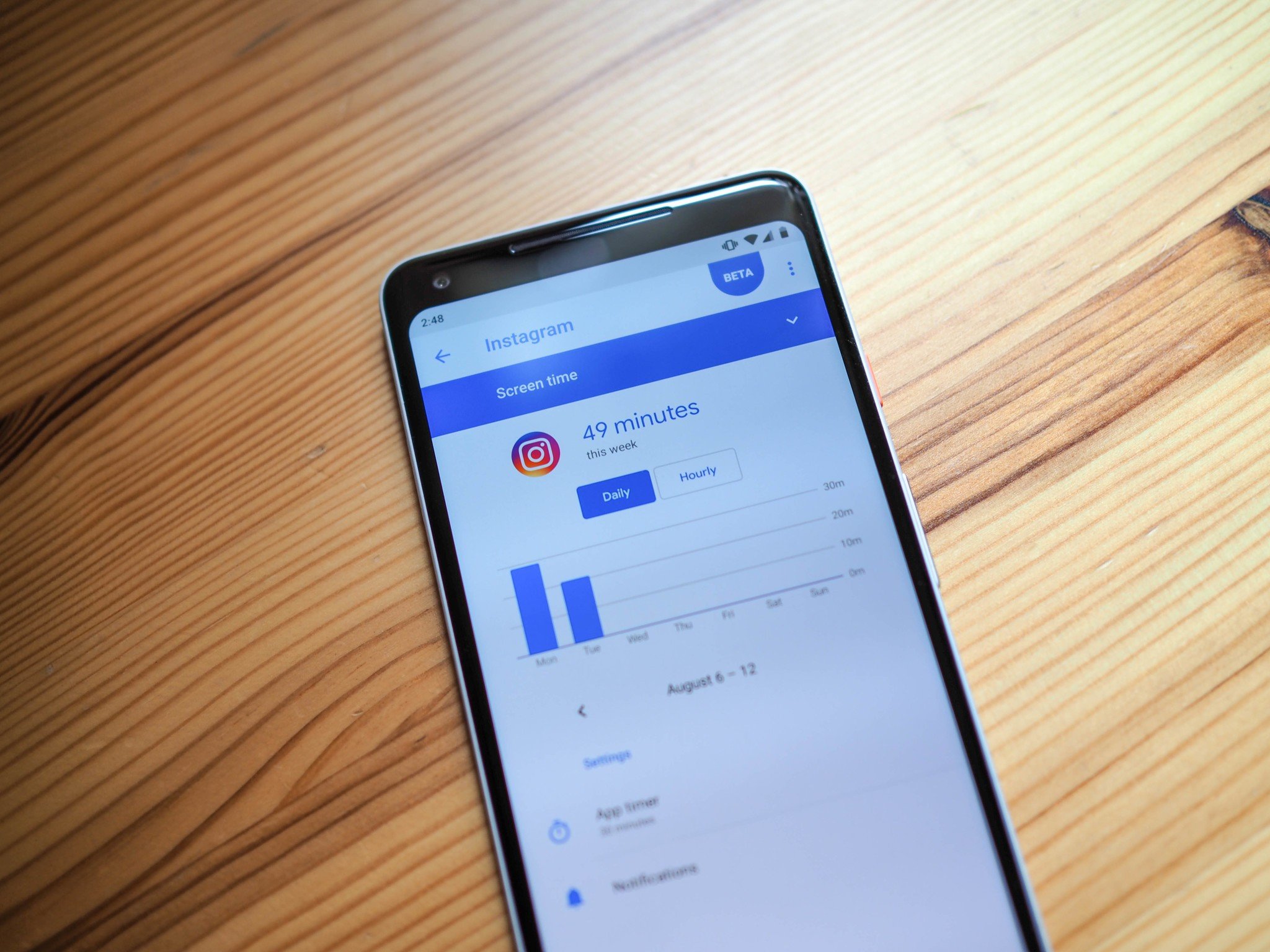
Bruger telefonen mindre er en af de strategier omkring Digital Velfærd. Den anden er at blive mindre distraheret, når du bruger det, eller når du har sat den ned.
En af de vigtigste dele af denne er håndtering af meddelelser. De færre meddelelser, du modtager, jo mindre sandsynligt er du til at få tabt i telefonen, når du kun er beregnet til at samle den op for at tjekke noget hurtigt.
Hvordan til at administrere meddelelser
I Android Oreo, Google introducerede tanken om anmeldelse kanaler, som giver udviklere mulighed for at nedbryde de meddelelser, de sender dig ind i forskellige kategorier. Ideen var at gøre det lettere for brugeren at slukke for bestemte meddelelser, uden at deaktivere app ‘ s korrespondance helt.
Med kage og Digital Velfærd, Google har gjort det nemmere at konfigurere disse meddelelser ved hjælp af den Digitale Velfærd-værktøjer.
- Fra den vigtigste Digital Velfærd side, tryk let på Administrer underretninger.
- Ved siden af den app, du ønsker at styre, enten:
- Fjern markeringen knappen for at deaktivere meddelelser helt.
- Tryk på app-ikonet i sig selv at kontrollere, om meddelelsen kanaler.

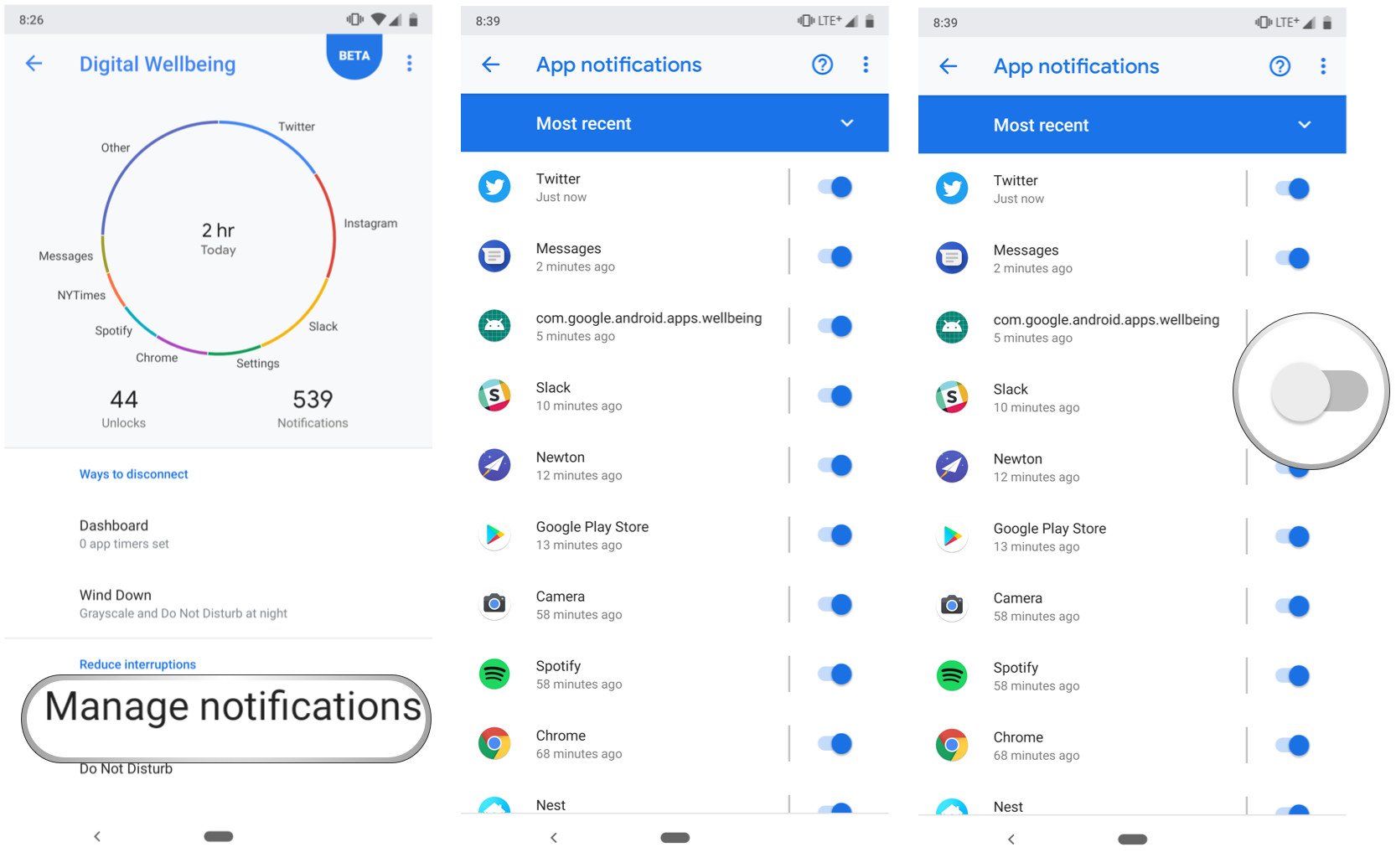
Nogle meddelelser, som telefonopkald, kan ikke være deaktiveret, men det er værd at grave i de apps, som irriterer dig mest til at se, om det er værd at deaktivere dem enten helt eller delvist. Du kan indse, at du ikke har brug for nogen af dem overhovedet.
Hvordan ændrer Ikke Forstyrre funktioner
Under “Reducere afbrydelser,” Google har også tilføjet en smart genvej til at den Ikke Forstyrrer de afsnit, der er blevet forbedret til Android Pie. Det er nu meget mere detaljerede end før, så du har mulighed for at vælge mellem at se, men ikke høre, meddelelser, når de kommer i, sammen med hvad der udgør en undtagelse.
Det er værd at se på de regler, der automatisk spark i, også. For eksempel, kan du vælge at få forstyr Ikke slå på, mens du kører, baseret på telefonens drift eller Bluetooth-modtager er tilsluttet.
- Fra den vigtigste Digital Velfærd side, tryk på Må Ikke Forstyrres.
- Nær bunden, tryk på Tænd automatisk.
- Tryk på den regel, du ønsker at administrere.
- Du kan også oprette nye regler, der er baseret på specifikke begivenheder i kalender eller tidspunkter på dagen.

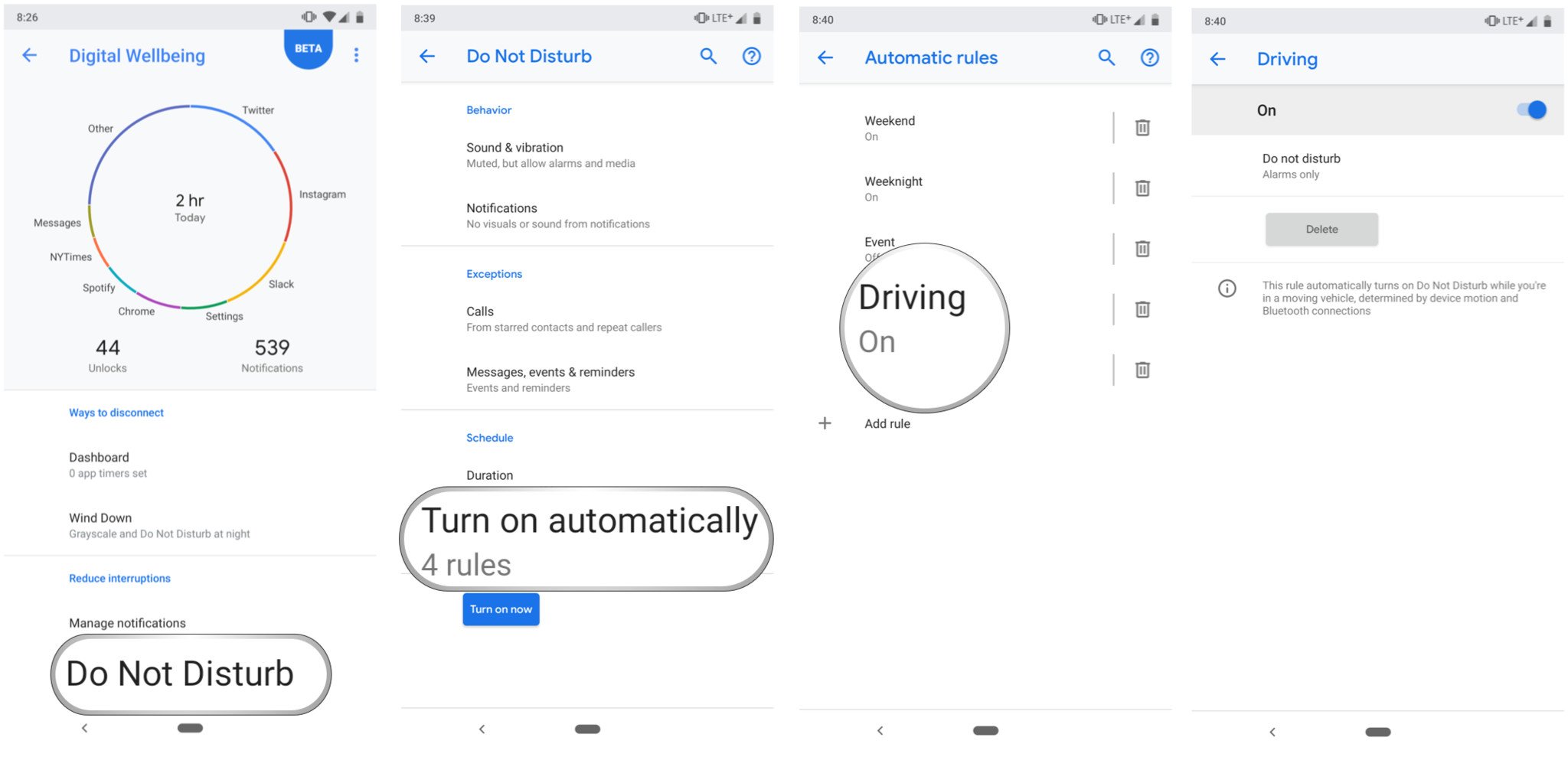
Hvad er der endnu ikke kommet?

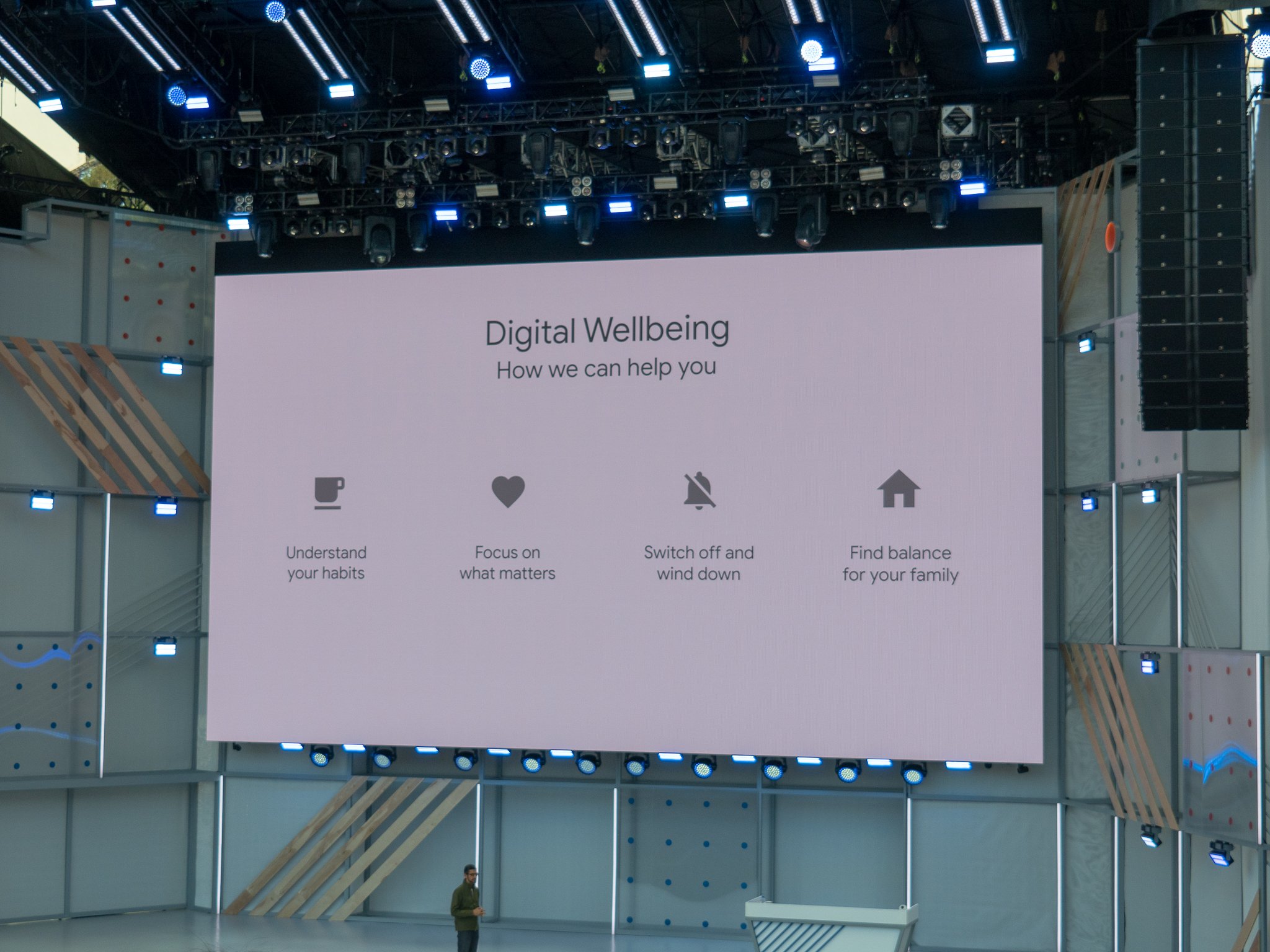
På Google i/O, selskabet annoncerede et par ekstra funktioner, der endnu ikke er tilgængelige i den Digitale Velfærd-suite. For eksempel, snart vil du være i stand til at slå over din Pixel telefonen til automatisk at aktivere forstyr Ikke, noget, der vil helt sikkert være nyttigt under møder og kaffe datoer.
Google har også planer om at bringe sin populære Smart Svar-funktionen til Android Pie, hvilket gør det meget nemmere og hurtigere at svare på en indgående besked uden at tage telefonen.
Hvad synes du om Digital Velfærd?
Dette er begyndelsen af Google ‘ s digitale wellness-initiativ, noget, at selskabet, trods ønsker du at bruge din telefon så meget som muligt, mener, vil hjælpe dig med at skabe en bedre work-life-balance spille.
Så hvad synes du om sin tidlige inkarnation? Lad os vide i kommentarerne nedenfor!